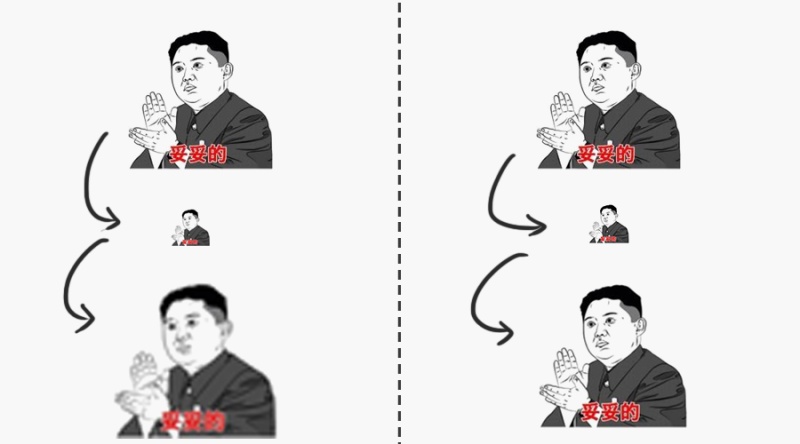萬盛學電腦網 >> 圖文處理 >> Photoshop教程 >> ps圖片處理 >> Photoshop制作美女人像照片油畫風格
Photoshop制作美女人像照片油畫風格
教程主要使用Photoshop制作美女人像照片油畫風格,由於我手上剛好有這張麻豆倚著畫框的照片,所以我想要創造一種框內是畫、框外是寫實照片的超現實風格。
先看看效果圖

photoshop教程原圖

Step1.第一步先把框內部分先選取起來,使用多邊形套索工具這個功能,還記得國中的時候學的多邊形的定義嗎?顧名思義,多邊形套索工具就是可以選取起以直線構成的選取范圍邊界,在框的邊緣點四下就選取好了!
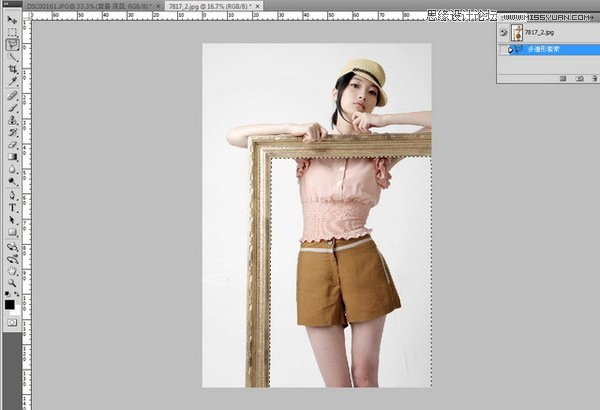
Step2.將選取的部分復制獨立成一個圖層,方便待會作業。

Step3.我想要把畫面作出小筆畫油畫的感覺,所以我使用濾鏡→素描→畫筆效果,筆觸、長度亮度暗度平衡等細節都可以自由調節,直到畫面達到你想要的質感為止,按下確定。

Step4.回到主畫面,我們可以看到新建立的圖層變成黑白的筆刷質感,這時候改變圖層混合模式為柔光。
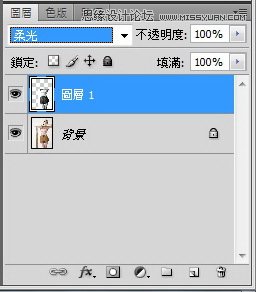
Step5.截至目前為止的動作會讓照片變成下圖,框中的部分已經變成象是「畫」的質感了,但覺得有點單調,所以我想要在畫裡面加上背景。

Step6.取一張風景照如法泡制出「畫」質感,或是有油畫圖檔也可以直接使用貼上,將框內空白部分選取起來,貼上畫中的背景。
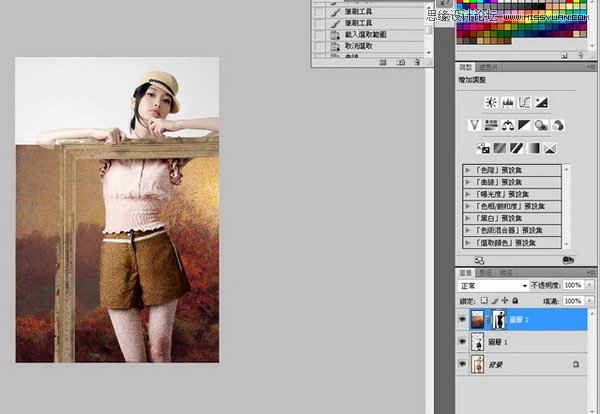
Step7.選取起多余的部分,利用蒙版把多余的部分塗黑遮起來。
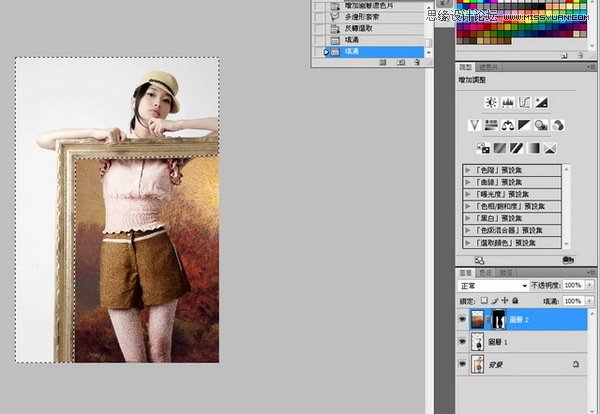
Step9.把檔案轉檔出來後,就是成完成品~

怎麼樣,簡單好玩吧。那還不一起動手試一試,自己獨特的油畫照片。
ps圖片處理排行
軟件知識推薦
相關文章
copyright © 萬盛學電腦網 all rights reserved